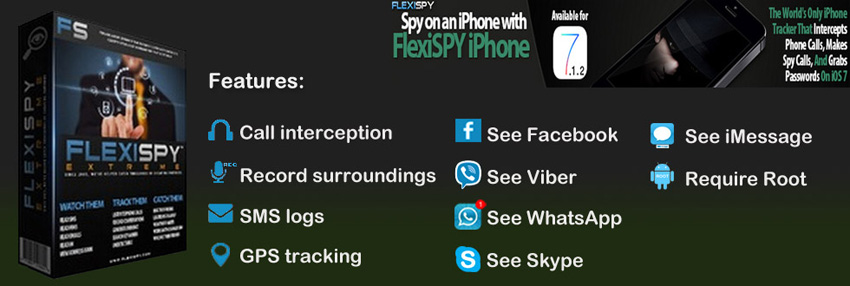WhatsApp視頻修剪器可以輕鬆快速地裁剪/剪切視頻
由於改進的相機手機質量以及更好和更快的互聯網連接,在手機上捕捉和分享視頻是每個人每天都在做的事情。雖然人們仍在分享圖片,但視頻的受歡迎程度正在慢慢增加。
問題是,文件大小明智,視頻與圖片完全不同。如果圖像在千兆字節到早兆字節的範圍內,視頻已經突破千兆字節的世界。他們肯定會花費資金和資源共享網絡,而最受歡迎的即時通訊網絡將受到最嚴重的打擊。
這就是為什麼WhatsApp,今天最受歡迎的即時通訊工具之一,將通過其網絡發送的文件大小限制為最大16 MB。
但是,如果您要發送的視頻大於限制,該怎麼辦?你可以使用內置的WhatsApp視頻修剪器來減少一些多餘的脂肪。
在WhatsApp中裁剪/剪切視頻的鮮為人知的修剪技巧
隨著數百萬WhatsApp用戶每秒鐘分享所有內容的微小信息,我們可以有把握地說人們已經探索了應用程序的每個角落。不管你信不信,應用程序的功能仍然鮮為人知。內置的視頻修剪器就是其中之一。
你知道你可以在WhatsApp中編輯,修剪和裁剪視頻嗎?好吧,事實證明你可以。這樣做可以幫助您減少視頻大小並節省一些嚴重的互聯網數據。但是,這需要幾個不常見的步驟才能獲得該功能,這就是為什麼很多用戶都不熟悉它。
以下是訪問視頻編輯器的步驟。請注意,這些步驟基於WhatsApp的iOS版本,因此其他版本可能略有不同。
第一, 打開聊天任何联系,然後點擊附件圖標。
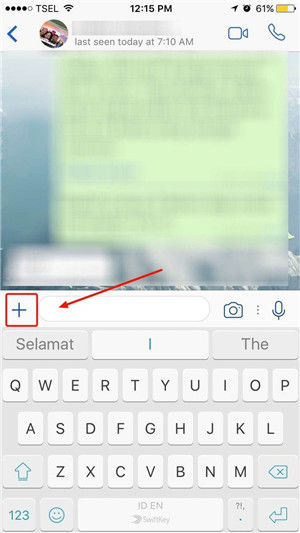
然後選擇您的視頻所在的位置之一。
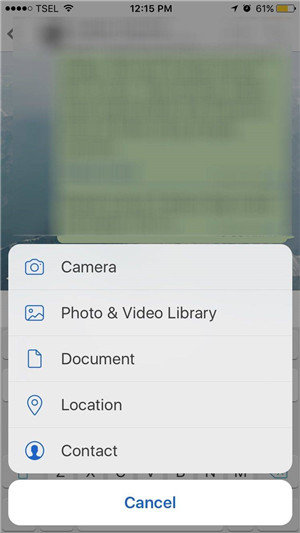
然後轉到視頻庫。
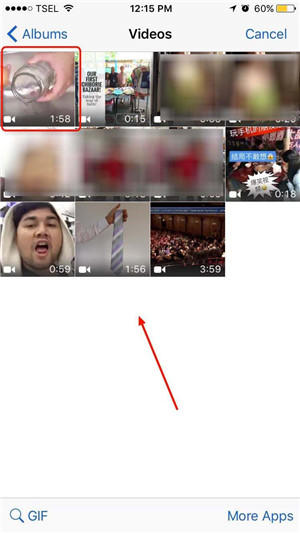
視頻編輯器將被打開。但這是大多數用戶從不關注的地方。他們通常直接去添加字幕然後點擊發送按鈕。他們錯過了屏幕頂部的編輯工具。
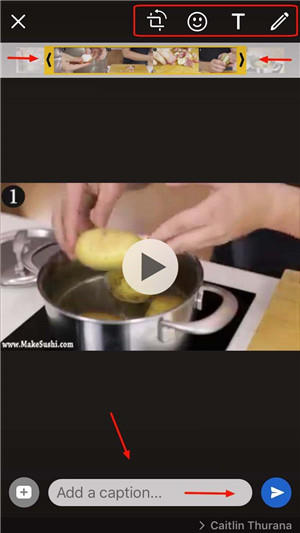
您可以使用編輯器執行多項操作。首先,使用場景欄,您可以選擇要發送的視頻部分。如果視頻太長,您可以移動滑塊的兩端以縮短影片。滑塊之間的其餘剪輯是您要發送的部分。
您還可以為視頻添加文字和表情符號。您還可以旋轉視頻並設置電影的色調。
雖然這個內置的視頻編輯器遠遠沒有專業視頻編輯器的水平,並且還有很多不足之處,但這些功能足以快速修改以縮短視頻並縮小文件大小。對於那些想在視頻中添加快速文本和表情符號的人來說,它也是完美的選擇。
備份您的視頻等
在分享WhatsApp之前如何快速編輯視頻之後,您要做的下一件事就是始終備份您編輯過的視頻,這樣您就不會失去您的傑作。但是,如果您意外丟失了有價值的WhatsApp視頻或者您錯誤地修剪了視頻,該怎麼辦?您所需要的只是WhatsApp數據恢復軟件,例如 UltData 要么 Android數據恢復 ,可以輕鬆地從iOS或Android手機中丟失或刪除WhatsApp聊天,包括消息,視頻和照片。